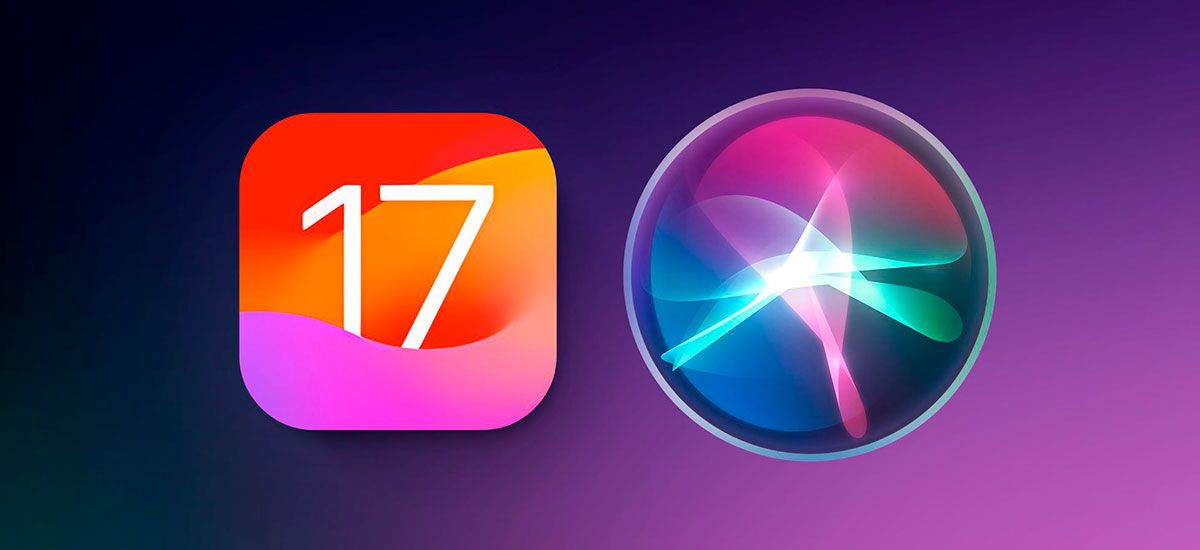
iOS 17: Как сделать чтобы Siri читала веб-статьи
в iCases BlogЕсть несколько вариантов.
Компания Apple добавила новую функцию Siri в iOS 17 и iPadOS 17. Это означает, что даже если устройство заблокировано, виртуальный помощник будет читать вам веб-статьи, как аудиокнигу - читайте далее, чтобы узнать, как это делается на iPhone и iPad.
Хорошая новость для тех, кого пугает чтение длинных веб-статей на маленьком экране: в iOS 17 Siri будет читать вам статью вслух.
Принцип действия
Есть несколько оговорок, связанных с тем, что Siri будет читать веб-содержимое вслух. Во-первых, для просмотра веб-страниц необходимо использовать Apple Safari. В настоящее время Siri не отвечает на запросы чтения в сторонних браузерах.
Во-вторых, веб-страница, которую вы хотите прочитать, должна поддерживать режим Reader View. Изображения, реклама и другое ненужное содержимое веб-страницы будет удалено, чтобы открыть чистую страницу с удобным для чтения текстом.
Определить, какие страницы поддерживают Reader View, можно по надписи "Reader Available" и значку документа, который на мгновение появляется в адресной строке при загрузке веб-страницы. Если щелкнуть на значке aA, который впоследствии заменит его, то опция 'Reader Available' также будет доступна (т.е. не будет выделена серым цветом), что свидетельствует о совместимости.
Способ 1
Один из способов заставить Siri прочитать выбранную статью - нажать и удерживать боковую кнопку на iPhone (или верхнюю кнопку на iPad). Затем скажите "Прочитать это". Также можно сказать "Siri, прочитай это" без использования рук (в iOS 17 для вызова Siri больше не нужно добавлять команду "Эй").
После этого Siri начнет читать статью, а в верхней части экрана появится панель медиаплеера, позволяющая перематывать, перематывать вперед, регулировать громкость и даже воспроизводить ее на другом устройстве или регулировать громкость.
Способ 2
Еще один способ заставить Siri говорить - коснуться значка Aa в адресной строке и выбрать в выпадающем меню пункт "Прослушать страницу". Siri сразу же начнет читать страницу вслух, что можно сделать, коснувшись значка Aa в адресной строке и выбрав в выпадающем меню пункт "Прослушать страницу".
Единственное отличие этого метода заключается в том, что панель управления мультимедиа не появится на экране, если не заблокировать устройство, пока Siri читает статью; если оставить статью открытой в Safari, можно остановить чтение Siri вслух, нажав в выпадающем меню Aa пункт "Приостановить прослушивание" вместо "Прослушать страницу".
Эта опция появляется вместо опции "Прослушать страницу" в выпадающем меню Aa; приостановка Siri превращает ее в опцию продолжения прослушивания, которая сохранится, даже если вы перейдете с этой страницы и вернетесь к ней позже.
Вот и все. iOS 17 позволяет использовать Siri для чтения большинства статей в Интернете, пока вы заняты чем-то другим, даже если ваш iPhone заблокирован и спрятан в сумке или кармане.
Источник: MacRumors.










